البوابة العربية للأخبار التقنية البوابة العربية للأخبار التقنية
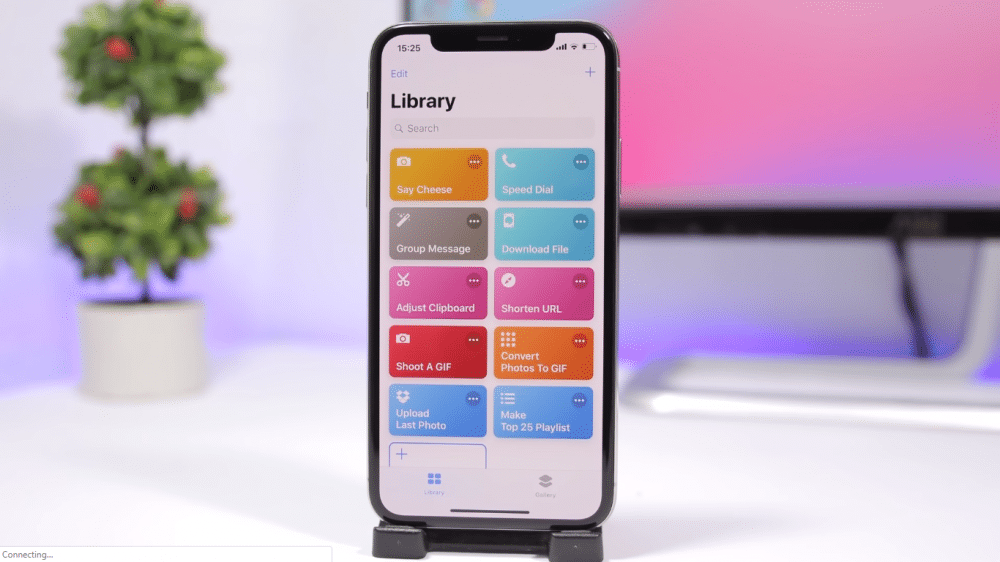
لا شك أن الصور المُتحركة GIF تتمتع بانتشار واسع في الفترة الأخيرة بفضل سعتها الصغيرة وسهولة مُشاركتها عبر وسائل التواصل الاجتماعي، لذلك ظهرت الكثير من الأدوات لتحويل الصور ومقاطع الفيديو إلى صور GIF، بالإضافة لذلك فإنه يُمكنك تحويل الصور أو مقاطع الفيديو إلى GIF بطريقة سهلة من خلال اختصار واحد على هاتف آيفون أو جهازك اللوحي آيباد iPad إذا كانا يعملان بنظام التشغيل iOS 12.
إليك كيفية إنشاء صور GIF من الصور أو مقاطع الفيديو على آيفون وآيباد باستخدام تطبيق الاختصارات:
في البداية سيتوجب عليك إنشاء اختصار جاهز يمكنه إنجاز المهمة نيابةً عنك، وبمجرد أن تقوم بتخصيص الاختصار فإن إنشاء ملفات GIF المضحكة التي يمكن أن تستخدمها على حسابات التواصل الاجتماعي سيكون أمرًا بسيطًا. دعنا نتعرف على الخطوات اللازمة:
أولًا: إنشاء اختصار لتحويل الصور أو ملفات الفيديو إلى GIF
- انتقل إلى تطبيق الاختصارات Shortcuts app على جهازك الذي يعمل بنظام التشغيل آي أو إس iOS
- اضغط على زر إنشاء اختصار Create Shortcut
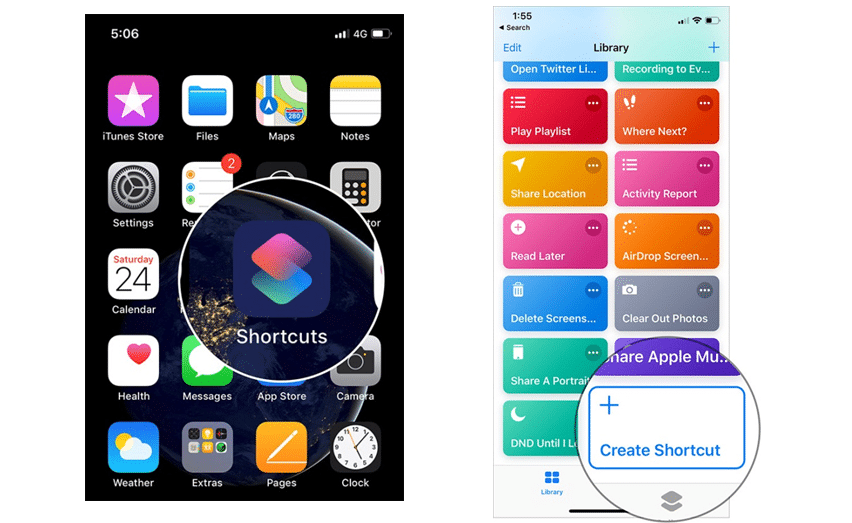
- اكتب في حقل البحث Make GIF سيظهر لك الخيار في قائمة، قم بتحديده
- ثم ادخل حفظ الملف Save File في حقل البحث ثم اختاره
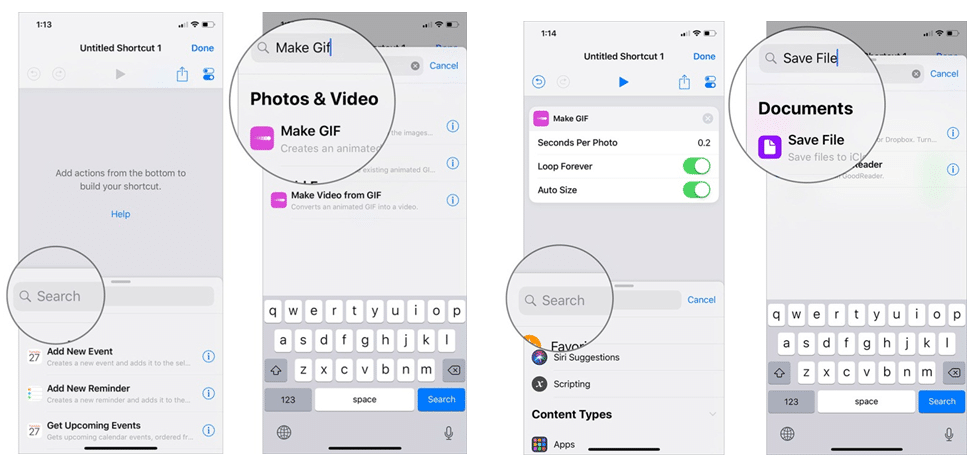
ملاحظة: سيتم حفظ ملف عمل صور GIF في iCloud Drive بشكل افتراضي، ومع ذلك يمكنك اختيار حفظه في خدمة تخزين سحابية أخرى مثل Dropbox، وللقيام بذلك تحتاج إلى النقر على الخدمة وتحديد الخيار المفضل.
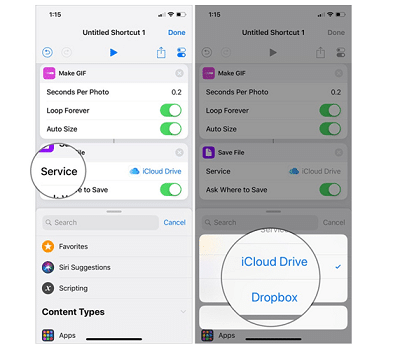
- سيظهر لك اختصار غير معنون Untitled Shortcut اضغط على رمز قائمة إعداداته الموجودة في أعلى اليمين، ثم قم بإعطاء اسم مناسب للاختصار، واختر أيقونة مناسبة له
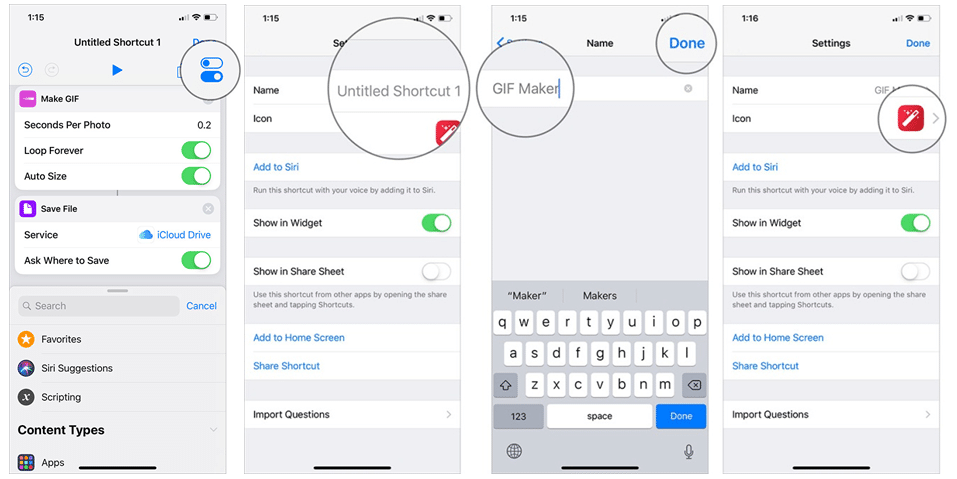
- تحقق من خيار تشغيل هذا الاختصار باستخدام صوتك، للقيام بذلك اضغط على خيار إضافة إلى سيري Add to Siri، ثم اضغط على زر التسجيل، ثم قل عبارة Make GIF، ثم اضغط على تم للتأكيد
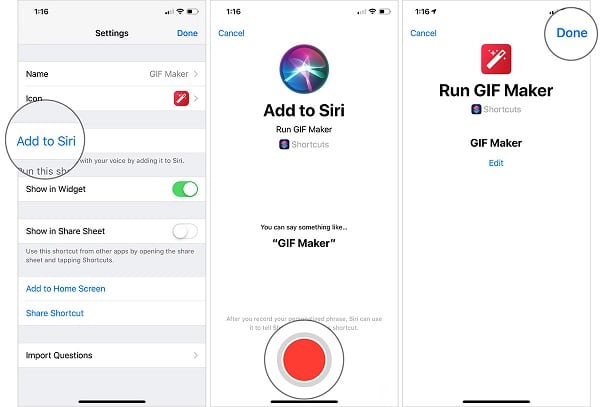
- من نفس قائمة إعدادات الاختصار قم بتفعيل خيار Show in Share Sheet بالضغط على زر التبديل المجاور له
- اضغط على خيار تم Done الموجود أعلى اليمين لحفظ إعدادات الاختصار، ثم اضغط على تم Done مرة أخرى للإنهاء
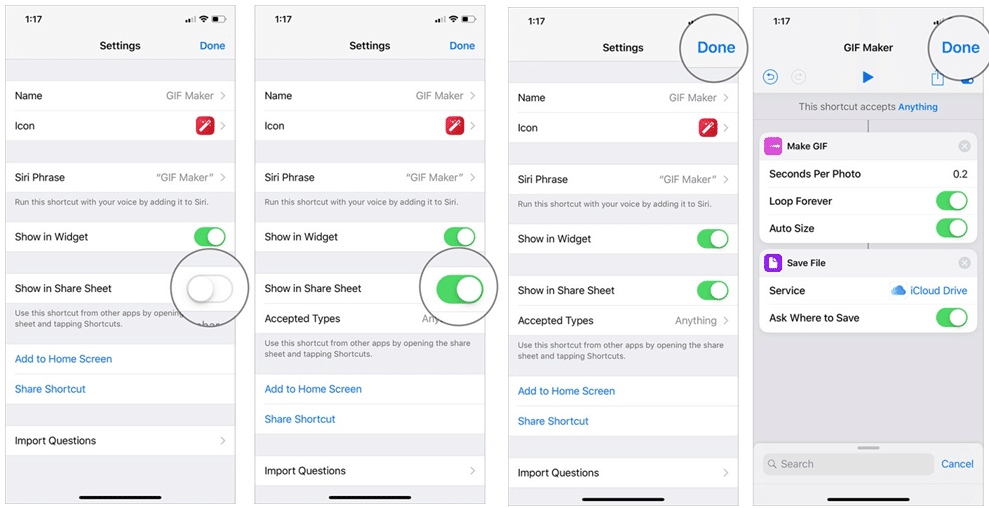
بمجرد الانتهاء من هذه الخطوات لقد نجحت في عمل اختصار لتحويل الصور أو مقاطع الفيديو إلى ملفات GIF على نظام التشغيل iOS 12، ولكن يجب أن تضع في اعتبارك أن هذا الاختصار لا يعمل مع Live Photos، لأن ذلك سيتطلب منك إنشاء اختصار منفصل آخر على جهازك.
ثانيًا.. البدء في تحويل صورك وفيديوهاتك المفضلة لصور متحركة GIF باتباع الخطوات التالية:
- انتقل إلى تطبيق الصور على جهازك الذي يعمل بنظام التشغيل iOS
- انتقل إلى الصور أو مقاطع الفيديو التي تريد تحويلها
- اضغط على تحديد واختيار الصور المفضلة أو اختيار فيديو مضحك ثم اضغط على زر مشاركة Share
- حدد تطبيق الاختصارات من خيارات المشاركة الموجودة في أسفل الشاشة
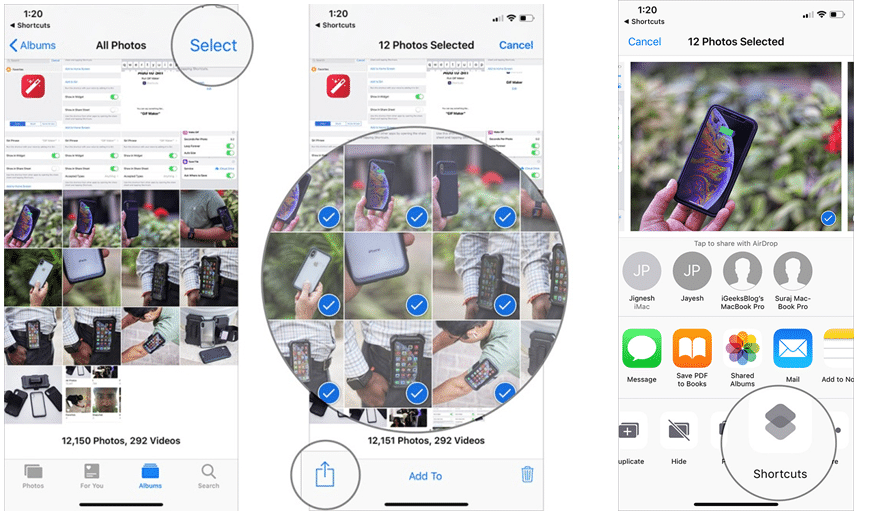
ملاحظة: إذا لم تكن قد استخدمت تطبيق الاختصارات بعد ، فلن يظهر في خيارات المشاركة، وفي هذه الحالة ستحتاج إلى إضافته. للقيام بذلك اضغط على زر المزيد وقم بتشغيل المفتاح بجوار الاختصارات، ثم تأكد من النقر على “تم” للتأكيد.
- اضغط على الاختصار الذي أنشأته للتو، سيعمل الاختصار الذي أنشاته على الفور على تحويل الصور التي حددتها إلى GIF
- قم بحفظه في مكان الذي تريده عن طريق تحديد المجلد المطلوب، ثم اضغط على إضافة Add
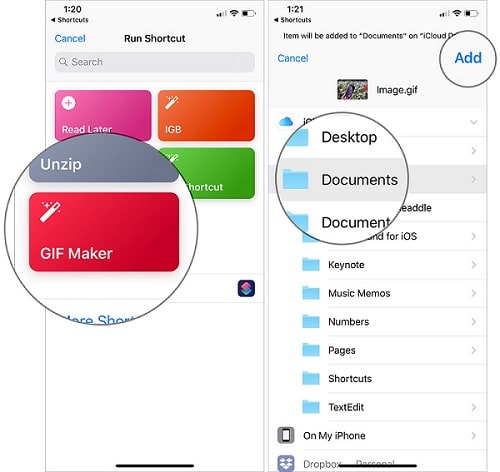
بمجرد الانتهاء من هذه الخطوات ستتمكن من الحصول على صور متحركة GIF بكل سهولة على آيفون أو آيباد.
البوابة العربية للأخبار التقنية كيفية تحويل الصور ومقاطع الفيديو إلى GIF باستخدام اختصار على آيفون وآيباد
إنت كنت تشاهد ما تقرأ الآن فاعلم أن هذا المحتوى مستخدم بشكل غير شرعي في هذا الموقع، ومصدره الأصلي موقع البوابة العربية للأخبار التقنيةfrom البوابة العربية للأخبار التقنية https://ift.tt/2riKnYK
via IFTTT
محول الأكوادإخفاء محول الأكواد الإبتساماتإخفاء الإبتسامات